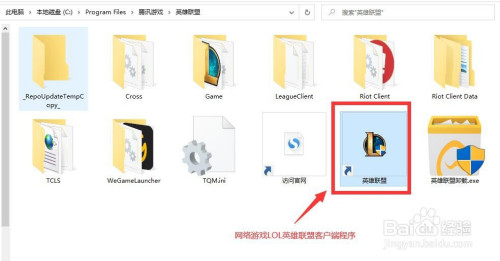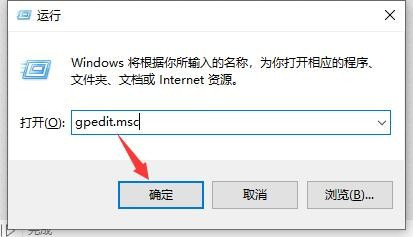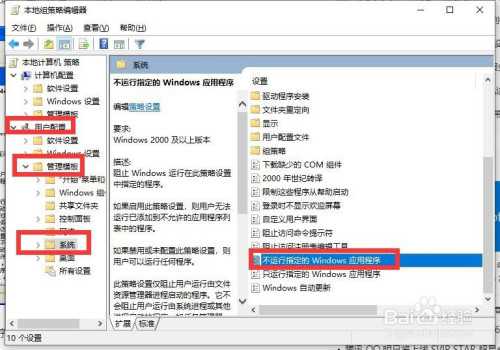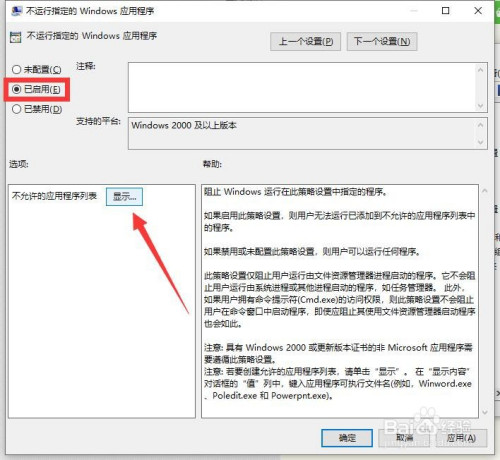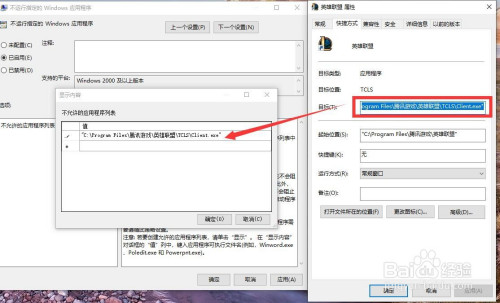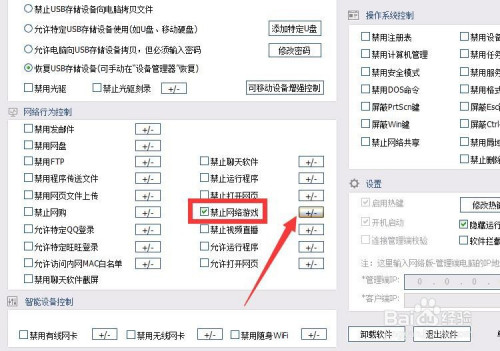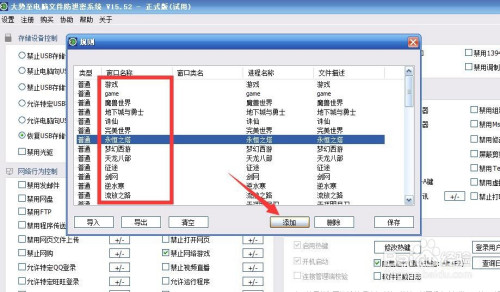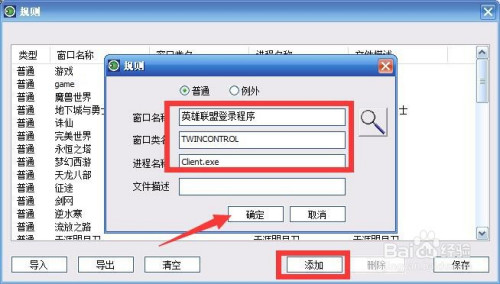从局域网电脑网络行为的角度出发,无论是玩游戏、炒股以及聊天、网盘下载等网络行为,还是文件传输、资料泄密等操作方面,都需要与特定的程序进行交互来实现,因此我们可以通过借助限制特定程序的运行来达到相应的网络管理的目地。接下来就分享两种通过限制特定程序的安装及运行来实现规范上网行为保护电脑文件安全的实现方法。
方法/步骤
方法一:通过组策略限制特定程序的运行。在此我们以限制玩网络游戏LOL为例进行讲解。首先,我们需要找到电脑中已安装的游戏的目录。在此目录中找到应用程序的名称(注:不是快捷方式,是应用程序本身)。
按下来我们打开“运行”窗口,通过按键盘组合键Win+R打开,输入命令“gpedit.msc"即可打开组策略编辑界面。
然后在其”本地组策略编辑“界面中,按图示进行展开,选中”系统“选项后,双击右侧的”不运行指定的Windows应用程序“项。
如图所示,在其”属性“界面中,勾选”已启用“项,点击”显示“按钮。
然后点击”显示“按钮,并在弹出的”不允许 的应用程序列表“界面中,输入想要限制运行的游戏程序的名称”即可。较后点击“确定”按钮完成相关设置。
较后就可以进行验证操作了:当用户尝试运行电脑中的网络游戏LOL程序时,将弹出如图所示的禁止运行的提示窗口,且相应的游戏程序无法运行,从而达到了网络行为管理的功能。
方法二:通过借助专门用于对网络行为进行管理的工具来实现。由于通过修改组策略参数进行限制的方法存在一定的局限性,针对计算机网络行为的管理能力比较弱,而且需要被破解。对此我们安装并运行如图所示的大势至电脑文件保护系统。在基程序主界面中,勾选“网络行为控制”栏目中的“禁止网络游戏”选项,点击右侧的”+/-“按钮进入规则设置界面。
如图所示,从打开的”规则“设置界面中,系统已预定了一些网络游戏的相关信息,我们也可以通过点击”添加“按钮,将自己想要限制运行的游戏添加到此列表中来实现限制功能。
在其”规则添加“,可以直接输入想要 限制运行的应用程序名称,也可以通过点击右侧的”捕捉“工具,对当前运行的后台进行自动捕捉操作,当相关限制程序运行的信息添加完成后,点击"确定”按钮即可。
较后,我们还需要对系统账户进行设置,通过修改或添加管理账户及密码信息,可以确保软件的正常安全运行。如图所示,在其‘登录账户’界面中,可以修改管理密码,也可以创建新的用户。
通过借助系统,我们可以实现对整个企业局域网人所有电脑上网行为的公园里功能,其中包括网盘下载、聊天、文件传输、看网络直播、玩游戏以及访问网络等行为进行管理。除此之外,为了保护电脑文件安全,防止造成文件破坏或泄漏问题,此款软件还可以针对可移动存储设备(如U盘、光盘)等设备读取电脑文件的权限进行统一管理,针对智能设备读取电脑文件的权限进行监控,此外还能够对电脑硬件接口的访问进行权限管理,从而实现对电脑文件全方位的保护。